Как настроить монитор lg flatron w2242s
Размер экрана: 22”
Матрица: TN+film
Соотношение сторон: 16:9
Разрешение: 1920X1080/ Full HD
Яркость: 300 кд/м
Динамическая контрастность: 30 000:1(DFC)
Угол наблюдения: 170/160
Время отклика : 5 мс
Разъемы: 15pin D-Sub
Подставка: регулировка по наклону
Дополнительные функции: Fun package, f-Engine
Габариты: 516.4 х 396 х 198 мм (с подставкой )
Вес: 3,8 кг (с подставкой)
Комплектация
- ЖК-дисплей
- шнур питания
- 15-контактный видеокабель VGA
- краткое руководство
Внешний вид
Казалось бы, что нам требовать от дизайна монитора? Подсознательно мы перестаем оценивать его внешний вид, как только погружаемся в работу, и важными становятся лишь функциональные параметры. С другой стороны, большой широкий экран – это уже не просто неприметная панелька на подставке, показывающая картинки. Это полноправный предмет интерьера, и требования к его внешнему виду мы предъявляем соответствующие. W2243S вполне достоин самой высокой оценки.
Стильный дизайн выполнен в строгом черном глянце, ни одной лишней линии или детали. Элегантная «волна» кнопки включения расположена в правом нижнем углу передней панели и снабжена красным индикатором. Более яркая подсветка кнопки была бы уже, наверное, излишне навязчива – а в LG она не отвлекает, а лишь аккуратно завершает собой всю композицию в целом.
Рядом с ней расположены кнопки управления. Кнопка «Fun» включает меню функций Fun Package, кнопка «Menu» служит для входа в стандартное меню настроек, кнопка включения чипа f-engine объединена со стрелкой навигации «вверх», далее идет стрелка «вниз» и, соответственно, кнопка авторегулировки и выхода из меню.
Задняя панель матовая, в самом низу ее расположены разъем шнура питания и VGA-выход. Стоит отметить, что производители в этот раз обошлись минимумом разъемов – нет ни привычных аудиовыходов, ни HDMI.
Обзор
LG Electronics в очередной раз подтвердила свой высокий статус на рынке плоскопанельных дисплеев. Серию W43, не покривив душой, можно назвать одной из самых успешных в этой ценовой категории. W2243S, к примеру, стоит в среднем от 170 до 200 долларов, что, согласитесь, очень даже недорого для качественного монитора. Вообще тенденции в развитии TN-матриц не перестают радовать. Качество растет, разработчики придумывают все новые приятные функции, призванные улучшить картинку, а цена в то же время остается на вполне приемлемом уровне.
К слову об улучшении TN+film – в W2243S, так же, как и во всей серии Flatron, используется фирменный чип f-Engine, который позволяет изменять характеристики яркости/контрастности и цвета независимо друг от друга, что не может не радовать.
Заявленный производителем угол обзора в 170 градусов по горизонтали и вертикали вполне оправдывает себя: как бы вы не разлеглись на столе перед ним или на диване, вы практически не заметите искажений. Способствует этому и антибликовое покрытие экрана, которое, хотя и не полностью исключает блики, например, от окна, но сводит их к минимуму. Радует также удобная подставка, благодаря которой можно отрегулировать положение монитора по вертикали так, как вам будет удобнее.
Нативное разрешение монитора - 1920X1080 пикселей, белое поле равномерное, без «желтизны» по краям, битых пикселей или других артефактов нет. Визуальный тест не показал серьезных проблем ни с цветами, ни с крайними полутонами. На шкале серого разница, например, между 252 и 255 или между 3 и 0 еще вполне заметна (при параметрах яркость=100% и контраст=75%), что для TN-матрицы можно назвать очень хорошим результатом.
Приятным сюрпризом стала работа с графикой и фото. Не все TN могут похвастаться достойными результатами, W2243S же для этих целей вполне подходит: хорошие полутона, правдивые цвета. Проверку боем, то есть полиграфией, мы не устраивали, но для веб-графики результат положительный. Хорошего баланса цветов можно достигнуть и без программного калибратора, собственными настройками монитора.
Наилучшим образом W2243 показал себя при игре в компьютерные игры и просмотре фильмов – что естественно, ведь он изначально позиционируется как «заточенный» под Full HD. Тут-то и показывают себя во всей красе и малое время отклика (5 мс), и хорошая яркость, и динамическая контрастность, равная 30 000:1. Смазывания картинки практически незаметны глазу, а благодаря формату 16:9 монитор воспроизводит HD-контент без видимых искажений, черных полос и растяжения. Очень удобно быстрое переключение между 16:9 и 4:3, что особенно оценят геймеры. В целом понравились и цвета, и контраст – фильмы и компьютерные игры смотрятся приятно и радуют глаз.
Меню в W2243S состоит из двух частей, вызываемых отдельными кнопками на передней панели – стандартное пользовательское и меню Fun Package. В обычном меню можно отрегулировать тон изображения (яркость, контрастность и общую гамму), цвета (температуру цвета в RGB в целом или отдельно по каналам), положение картинки по горизонтали/вертикали, задать положение самого меню на экране, и выбрать язык меню.
Настройки положения картинки
Настройки языка и положения меню
Для большего удобства пользователя в серию W43 включен удобный набор функция Fun Package. Например, режим 4:3 in Wide позволяет корректно и без искажений отображать игры, фильмы и прочий мультимедийный контент с соотношением сторон 4:3 на широкоформатном экране.
Набор функций Fun Package
А функция Photo Effect пригодится любителям потокового видео или слайд-шоу. С ее помощью можно выбрать один из четырех визуальных эффектов: «Natural», «Gaussian Blur», «Sepia» или «Monochrome» нажатием одной кнопки, чтобы разнообразить просмотр.
Резюме
По соотношению цены и качества LG Flatron W2243S взял очень неплохую высоту. Его по достоинству оценят как ценители кино и компьютерных игр, так и просто те, кто любят работать за большими мониторами, не переплачивая за диагональ. При желании можно сделать его основой для небольшого домашнего кинотеатра, тем более что благодаря грамотному дизайну W2243S прекрасно впишется практически в любой интерьер. Из особенностей «в плюс» стоит отметить технологию f-Engine, позволяющую произвести более тонкую настройку изображения, а к минусам можно отнести скромное количество интерфейсов подключения.

знакомство с жидкокристаллическими мониторами LG 17-22
IPS LED MONITOR
LED LCD MONITOR
Руководство Пользователя LED-монитора LG — ЖК-мониторы со светодиодной подсветкой 22M37A и 22M37D и 22M37H и 22M37HQ

Вот основа, которая должна быть:

вернуться к оглавлению ↑
настройка угла обзора экрана ЖК lg
Прежде чем подключать монитор, стоит настроить его механическую часть, а именно наклон самого экрана (угол обзора).

вернуться к оглавлению ↑
панель управления жидкокристаллического монитора LG 22

Ну и как только малость определитесь и пообвыкнетесь, можно приступать к подключению приобретённого ЖК к вашему компьютеру. Здесь всё традиционно понятно, приблизительно как подключение электрического утюга или чайника
заменил лампы, включаю и расстаиваюсь:
при замене угробил матрицу.
левая ровно половина - поярче, правая, соотв - темнее.
однако, без входного сигнала - всё нормально.
яркость в норме.
подключил генератор, и что я вижу: красный и синий дают нормальную заливку.
а вот зеленый: слева половина - нормальная заливка,
а справа - будто бы - черезстрочка.
чего делать ?
скалер гоняет?
гдето я тут похожую тему видел, убей меня гром, не вспомню.
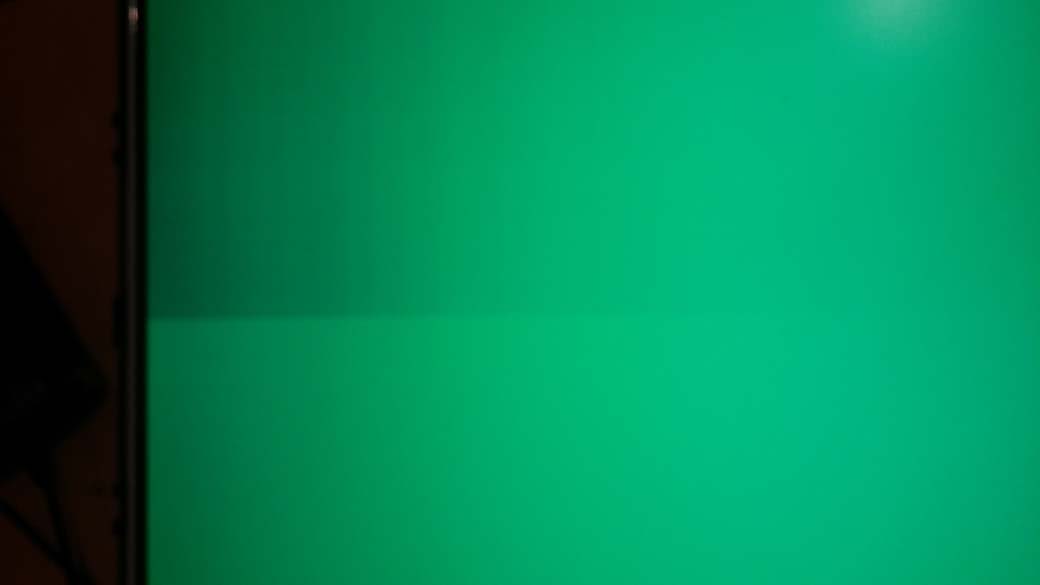
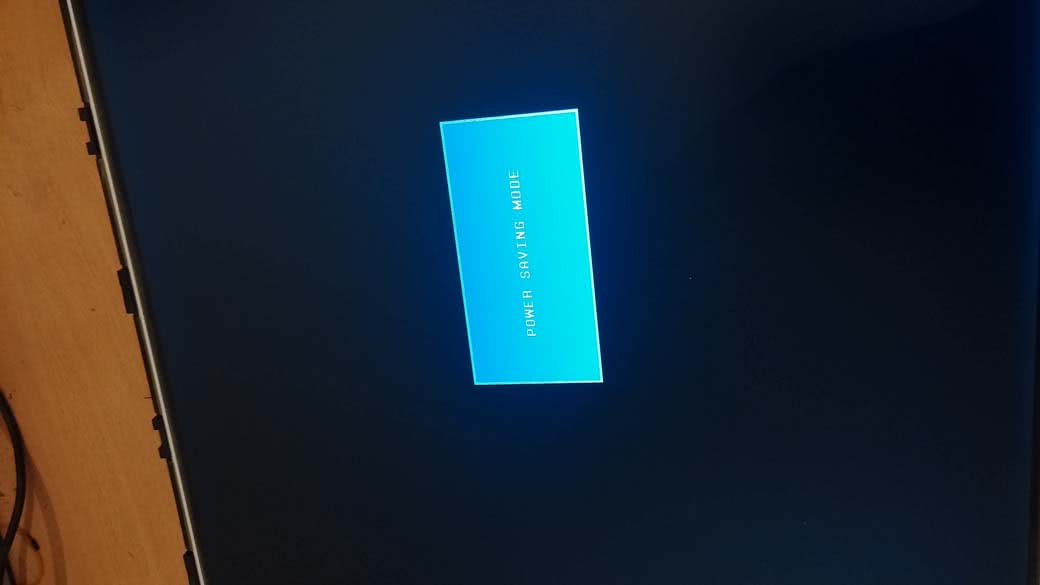
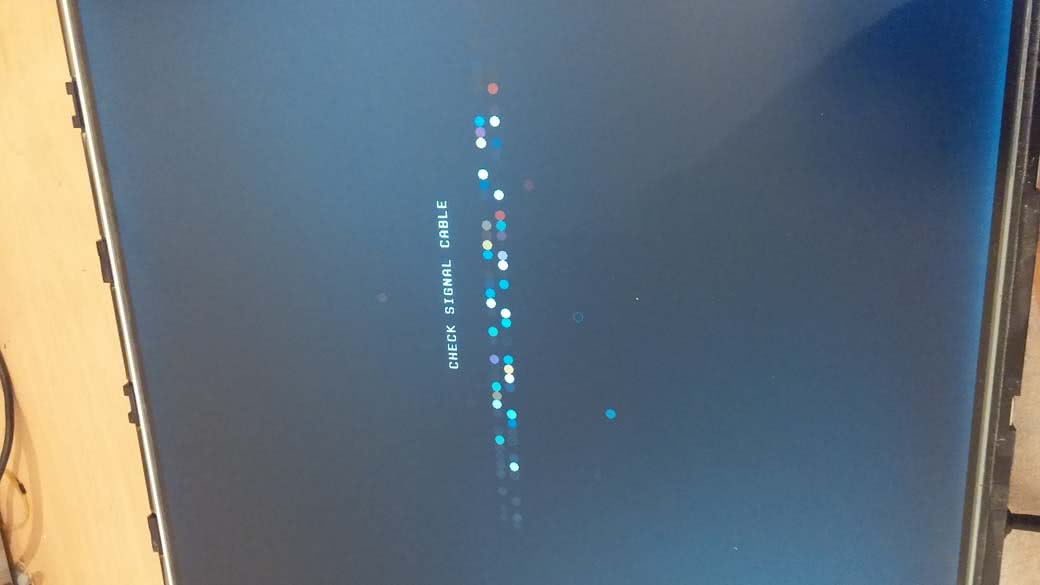

Для начала - проверить все шлейфы, протереть контактные площадки.
Для начала - проверить все шлейфы, протереть контактные площадки.
с какого места тут шлейф? (хотя и он заменен, но это поххх, ибо: на самотесте скалер с матрицей дружата вот при входном ВГА сигнале - гониво такое)
Информация Неисправности мониторов Прошивки мониторов Схемы мониторов Программаторы для мониторов Справочники Маркировка компонентов
Это информационный блок по ремонту мониторов
Блок очень краткий и предназначен для тех, кто случайно попал на эту страницу. В разделах форума размещена следующая информация по ремонту:
- диагностика;
- измерение;
- методы ремонта;
- схемы;
- прошивки;
- замена компонентов;
- советы и секреты мастеров;
Какие типовые неисправности в мониторах?
Если у вас есть вопрос по устранению неисправности монитора и в определении дефекта, Вы должны создать свою, новую тему. Перед этим ознакомьтесь с наиболее частыми решениями проблем:
- не включается;
- ремонт блока питания;
- нет подсветки;
- неисправность инвертора;
- нет изображения;
- нет сигнала;
- замена ЖК матрицы;
- замена компонентов;
Где скачать прошивку монитора ?
Файлы прошивок (дампы памяти) и информация как обновить ПО в мониторах (ЖК, CRT) находятся как непосредственно в вопросных темах, так и в отдельных разделах:
Где скачать схему монитора ?
Схемы (Shematic Diagram) и сервисные мануалы (Service Manual) находятся как в вопросных темах, так и в отдельных разделах по мониторам:
Как прошить монитор?
Наиболее часто это делается с помощью программатора. Programmer (программатор) - устройство для записи (считывания) информации в память или другое устройство. Ниже список наиболее популярных программаторов, которые выбирают мастера при ремонте мониторов:
- Postal-2,3 - универсальный программатор по протоколам I2C, SPI, MW, IСSP и UART. Подробно - Postal - сборка, настройка
- TL866 (TL866A, TL866CS) - универсальный программатор через USB интерфейс
- RT809H - универсальный программатор микросхем EMMC-Nand, FLASH EEPROM памяти через интерфейсы ICSP, I2C, UART, JTAG
- CH341A - самый дешевый (не дорогой) универсальный программатор через USB интерфейс
Где скачать справочник ?
В процессе ремонта часто возникает необходимость в справочных данных электронных компонентов - распиновка, маркировка, режимы работы, итд. На форуме масса этой информации:
Как определить компонент ?
В первую очередь конечно по маркировке. Marking (маркировка) - обозначение на корпусе электронного компонента (радиодетали). Некоторые темы:
заменил лампы, включаю и расстаиваюсь:
при замене угробил матрицу.
левая ровно половина - поярче, правая, соотв - темнее.
однако, без входного сигнала - всё нормально.
яркость в норме.
подключил генератор, и что я вижу: красный и синий дают нормальную заливку.
а вот зеленый: слева половина - нормальная заливка,
а справа - будто бы - черезстрочка.
чего делать ?
скалер гоняет?
гдето я тут похожую тему видел, убей меня гром, не вспомню.
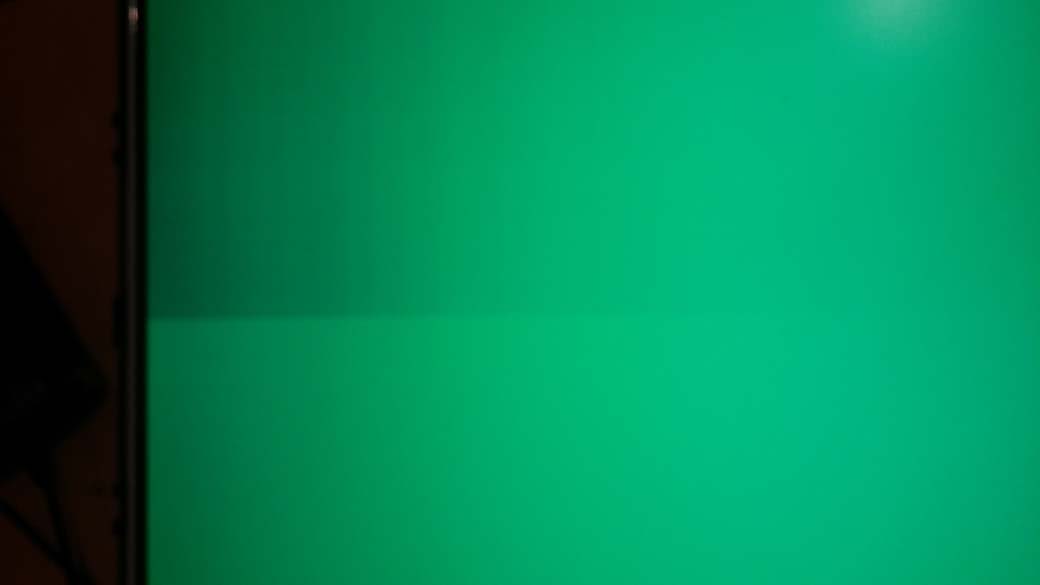
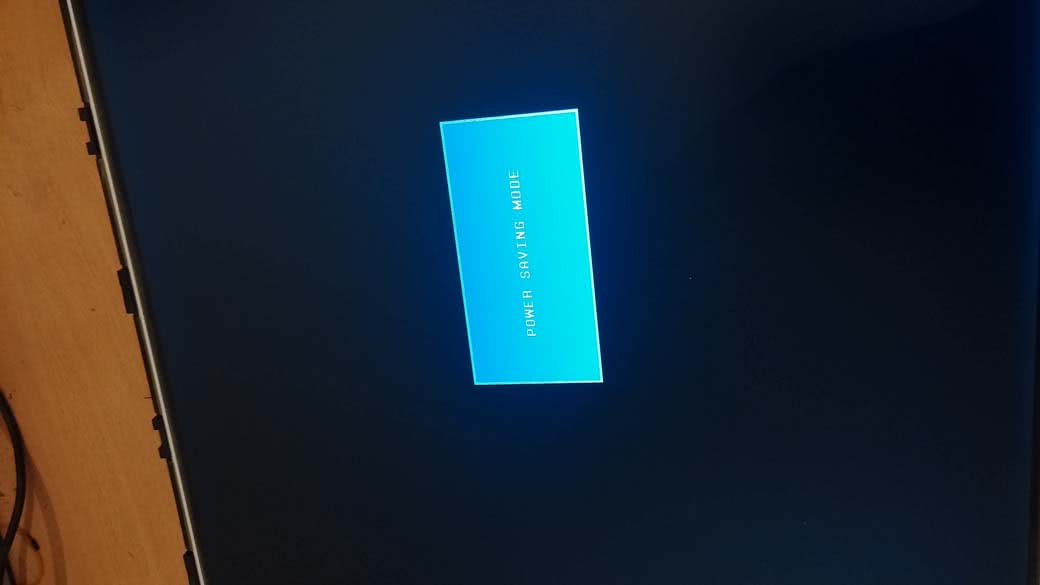
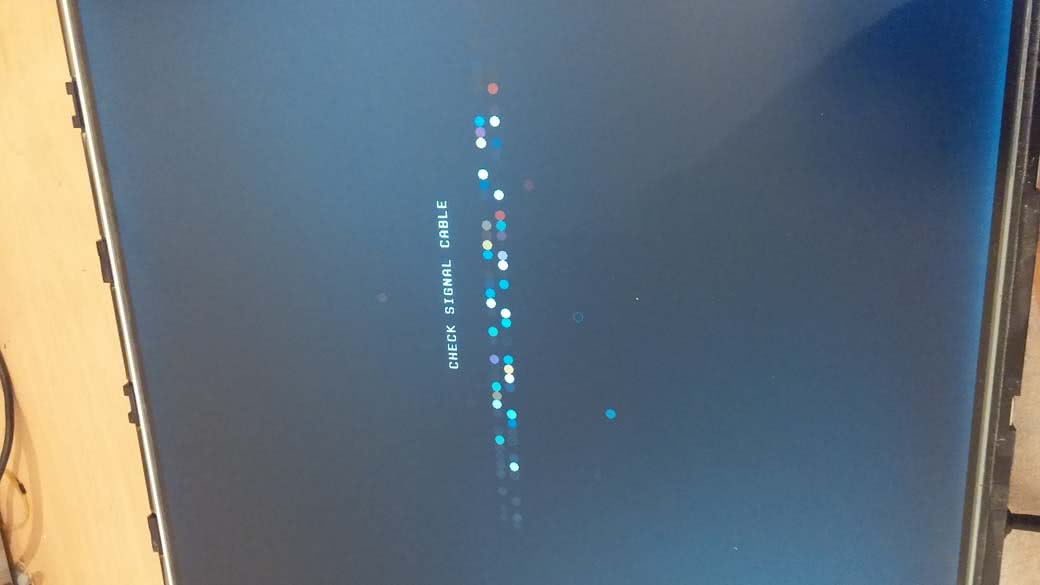

Для начала - проверить все шлейфы, протереть контактные площадки.
Для начала - проверить все шлейфы, протереть контактные площадки.
с какого места тут шлейф? (хотя и он заменен, но это поххх, ибо: на самотесте скалер с матрицей дружата вот при входном ВГА сигнале - гониво такое)
Информация Неисправности мониторов Прошивки мониторов Схемы мониторов Программаторы для мониторов Справочники Маркировка компонентов
Это информационный блок по ремонту мониторов
Блок очень краткий и предназначен для тех, кто случайно попал на эту страницу. В разделах форума размещена следующая информация по ремонту:
- диагностика;
- измерение;
- методы ремонта;
- схемы;
- прошивки;
- замена компонентов;
- советы и секреты мастеров;
Какие типовые неисправности в мониторах?
Если у вас есть вопрос по устранению неисправности монитора и в определении дефекта, Вы должны создать свою, новую тему. Перед этим ознакомьтесь с наиболее частыми решениями проблем:
- не включается;
- ремонт блока питания;
- нет подсветки;
- неисправность инвертора;
- нет изображения;
- нет сигнала;
- замена ЖК матрицы;
- замена компонентов;
Где скачать прошивку монитора ?
Файлы прошивок (дампы памяти) и информация как обновить ПО в мониторах (ЖК, CRT) находятся как непосредственно в вопросных темах, так и в отдельных разделах:
Где скачать схему монитора ?
Схемы (Shematic Diagram) и сервисные мануалы (Service Manual) находятся как в вопросных темах, так и в отдельных разделах по мониторам:
Как прошить монитор?
Наиболее часто это делается с помощью программатора. Programmer (программатор) - устройство для записи (считывания) информации в память или другое устройство. Ниже список наиболее популярных программаторов, которые выбирают мастера при ремонте мониторов:
- Postal-2,3 - универсальный программатор по протоколам I2C, SPI, MW, IСSP и UART. Подробно - Postal - сборка, настройка
- TL866 (TL866A, TL866CS) - универсальный программатор через USB интерфейс
- RT809H - универсальный программатор микросхем EMMC-Nand, FLASH EEPROM памяти через интерфейсы ICSP, I2C, UART, JTAG
- CH341A - самый дешевый (не дорогой) универсальный программатор через USB интерфейс
Где скачать справочник ?
В процессе ремонта часто возникает необходимость в справочных данных электронных компонентов - распиновка, маркировка, режимы работы, итд. На форуме масса этой информации:
Как определить компонент ?
В первую очередь конечно по маркировке. Marking (маркировка) - обозначение на корпусе электронного компонента (радиодетали). Некоторые темы:
Читайте также:


